随便统计一下,此时此刻手握苹果手机的小伙伴肯定不在少数,有些已经是多年的苹果老用户,而有些是最近才转移到 iOS 阵营的新伙伴。
既然选择了水果机作为我们的「战机」,如何发挥它最大的价值、能够让它更好为自己所用就成为了一门新的学问。
撇开最常规的用机方式,那就从这些小技巧开始,看完肯定会让你有另一番收获。
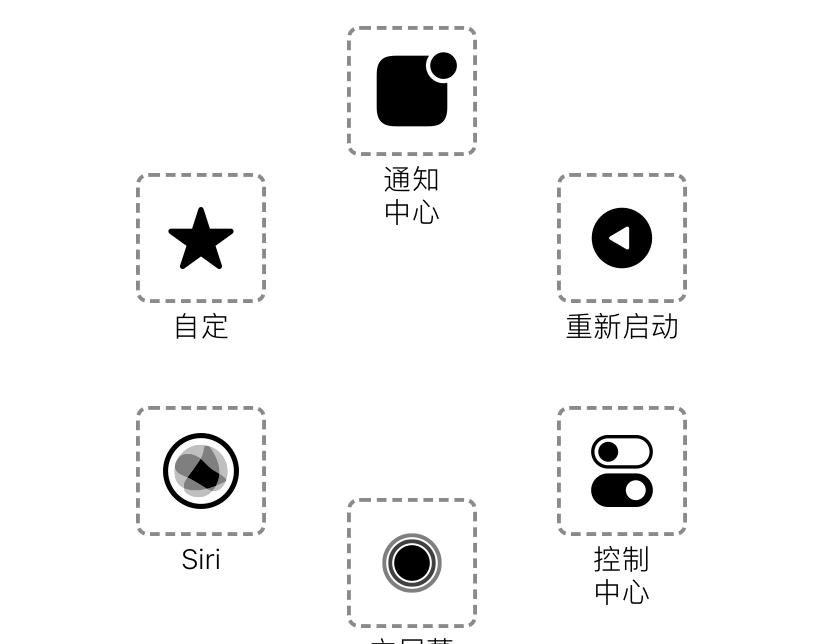
1.手机重启
大部分安卓手机重启或者关机就是长按电源键即可,但是 iPhone 就没那么简单了,就像教授当初开始用 iPhone 的时候,还是去某度找的方法。
有些人重启是先「音量键+」+「音量键-」+「电源键」手动关机之后再开机,而下面这个重启快捷键,谁用谁想说一句:真香!
拿出你的 iPhone — 打开【设置】— 选择【辅助功能】— 点击【触控】— 选择【辅助触控】— 点击【自定义顶层菜单】— 添加【重新启动】到图标当中,届时点击即可。
除了【重新启动】,大家还可以根据自身使用需求将相关功能添加到这个功能界面,使用起来超级方便!
2.变身扫描仪
某些场合需要提供证件扫描件的时候,现在还有很多小伙伴傻愣愣跑到专门的打印店寻求帮助,殊不知离你最近的「扫描仪」,就在手里。
拿出你的iPhone— 找到【备忘录】—新建备忘录— 点击页面下方的相机图标— 选择【扫描文档】—拍摄需要扫描的目标文档/证件 — 手动调节需要扫描的范围—点击存储。
具体文件效果可根据自身需求选择,比如黑白效果、彩色照片等等。
3.敲击截图
虽然说 iPhone 截图也只是「音量+」+电源键,但关键时候操作起来难免会有问题。
比如前几天教授在看小米 12 发布会的时候,本想截个全系列价格一览图发个微博给大家看一下。
结果音量键没及时按住,好家伙,手机「光荣」熄屏,再手忙脚乱打开的时候雷总已经把界面切换了,完美错过。
所以说,这时候快捷键就比常规键重要了。
拿出你的iPhone— 打开【设置】— 选择【辅助功能】— 点击【触控】— 打开底部【轻点背面】— 选择【轻点两下】— 选择【截屏】即可。
这样的话,我们在需要截图的情况下,再也不需要张牙舞爪地去找两个按键,反而是轻轻敲两下手机背部就可以了。
4.引导式访问
把手机借给别人用,找不到理由拒绝,又怕别人乱翻自己的手机,这种尴尬情景如何避免?
拿出你的iPhone— 打开【设置】— 选择【辅助功能】— 点击【引导式访问】— 点亮开启键,点击【密码设置】—— 继续【设置引导式访问密码】—输入完毕即可。
这时候,如果别人要借你的手机,先打开ta 要使用的软件界面,然后连续摁 3 次电源键,输入密码之后,这个软件就被锁定了。
也就是说,此时此刻的 ta 能使用操作的界面仅限于这个软件,其他的页面碰都别想碰。
待手机归还,再连续摁 3 次电源键,输入密码即可恢复正常使用。
以上,就是今天要告诉大家的 iPhone 使用小技巧,你都用过几个呢?
你还有什么 iPhone 使用小技巧?